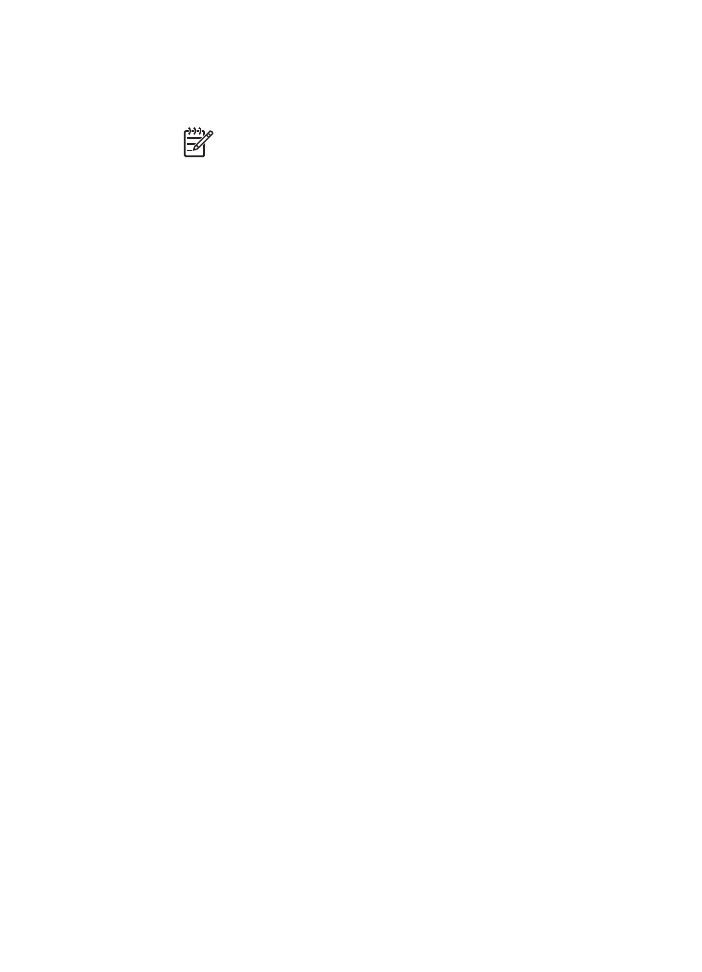
φωτογραφιών
µ
ε
περίγρα
µµ
α
Ακολουθήστε
αυτές
τις
οδηγίες
για
να
εκτυπώσετε
φωτογραφίες
µ
ε
λευκό
περίγρα
µµ
α
.
Οδηγίες
●
Για
αποτελέσ
µ
ατα
υψηλής
ποιότητας
,
κάντε
χρήση
µ
ιας
φωτογραφικής
κεφαλής
εκτύπωσης
σε
συνδυασ
µ
ό
µ
ε
µ
ια
κεφαλή
εκτύπωσης
τριών
χρω
µ
άτων
.
●
Για
µ
εγαλύτερη
αντοχή
των
χρω
µ
άτων
,
χρησι
µ
οποιήστε
φωτογραφικό
χαρτί
πολύ
ανώτερης
ποιότητας
HP.
●
Ανοίξτε
το
αρχείο
σε
ένα
πρόγρα
µµ
α
λογισ
µ
ικού
,
όπως
το
HP Image Zone
ή
το
Adobe Photoshop,
και
ορίστε
το
µ
έγεθος
της
φωτογραφίας
.
Βεβαιωθείτε
ότι
το
µ
έγεθος
ανταποκρίνεται
στο
µ
έγεθος
του
χαρτιού
στο
οποίο
θέλετε
να
εκτυπώσετε
τη
φωτογραφία
.
●
Βεβαιωθείτε
ότι
το
φωτογραφικό
χαρτί
που
χρησι
µ
οποιείτε
δεν
έχει
τσαλακωθεί
.
Για
οδηγίες
σχετικά
µ
ε
το
πώς
να
µ
ην
τσαλακώνει
το
φωτογραφικό
χαρτί
,
δείτε
τις
οδηγίες
αποθήκευσης
φωτογραφικού
χαρτιού
.
●
Μην
υπερβείτε
τη
χωρητικότητα
του
δίσκου
εισόδου
: 30
φύλλα
φωτογραφικού
χαρτιού
.
Προετοι
µ
ασία
για
εκτύπωση
1.
Σηκώστε
το
δίσκο
εξόδου
.
2.
Σύρετε
τον
οδηγό
χαρτιού
εντελώς
προς
τα
αριστερά
.
3.
Βεβαιωθείτε
ότι
το
φωτογραφικό
χαρτί
είναι
επίπεδο
.
4.
Τοποθετήστε
το
φωτογραφικό
χαρτί
στο
δίσκο
εισόδου
µ
ε
την
εκτυπώσι
µ
η
όψη
στρα
µµ
ένη
προς
τα
κάτω
.
5.
Σύρετε
τον
οδηγό
χαρτιού
, µ
έχρι
να
εφαρ
µ
όσει
σταθερά
στην
άκρη
της
στοίβας
του
χαρτιού
.
Κεφάλαιο
5
20
HP Deskjet 5400 series
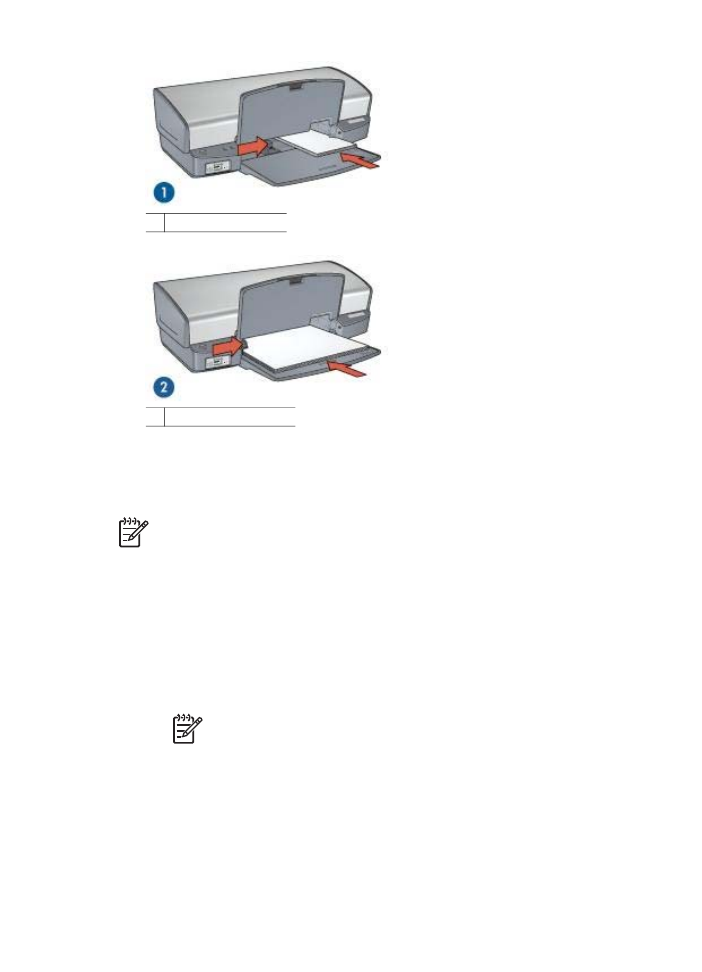
1
Μικρές
φωτογραφίες
2
Μεγάλες
φωτογραφίες
6.
Χα
µ
ηλώστε
το
δίσκο
εξόδου
.
Εκτύπωση
Ση
µ
είωση
Εάν
το
λογισ
µ
ικό
σας
περιλα
µ
βάνει
τη
λειτουργία
εκτύπωσης
φωτογραφίας
,
ακολουθήστε
τις
οδηγίες
που
περιέχονται
στο
πρόγρα
µµ
α
του
λογισ
µ
ικού
.
∆ιαφορετικά
,
ακολουθήστε
τις
παρακάτω
οδηγίες
:
1.
Ανοίξτε
τη
φωτογραφία
σε
µ
ια
εφαρ
µ
ογή
που
επιτρέπει
την
επεξεργασία
,
όπως
το
HP Image Zone
ή
το
Adobe Photoshop.
2.
Ανοίξτε
το
πλαίσιο
διαλόγου
Ιδιότητες
εκτυπωτή
.
3.
Κάντε
κλικ
στην
καρτέλα
Συντο
µ
εύσεις
εκτύπωσης
.
4.
Στην
αναπτυσσό
µ
ενη
λίστα
Τι
θέλετε
να
κάνετε
;
,
επιλέξτε
Φωτογραφική
εκτύπωση
µ
ε
λευκό
περίγρα
µµ
α
και
ενεργοποιήστε
τις
ακόλουθες
επιλογές
:
–
Ποιότητα
εκτύπωσης
:
Κανονική
ή
Βέλτιστη
Ση
µ
είωση
Για
ποιότητα
µ
έγιστης
ανάλυσης
dpi,
επιλέξτε
την
καρτέλα
Χαρτί
/
Ποιότητα
και
κάντε
κλικ
στην
επιλογή
Μέγιστη
ανάλυση
dpi
στην
αναπτυσσό
µ
ενη
λίστα
Ποιότητα
εκτύπωσης
.
–
Τύπος
χαρτιού
:
Έναν
κατάλληλο
τύπο
φωτογραφικού
χαρτιού
–
Μέγεθος
χαρτιού
:
Ένα
κατάλληλο
µ
έγεθος
φωτογραφικού
χαρτιού
–
Προσανατολισ
µ
ός
:
Κατακόρυφος
ή
Οριζόντιος
5.
Ρυθ
µ
ίστε
κατάλληλα
την
τεχνολογία
Real Life HP
.
6.
Κάντε
κλικ
στην
επιλογή
OK
,
για
να
εκτυπώσετε
τη
φωτογραφία
.
Χρησι
µ
οποιήστε
τη
βοήθεια
Τι
είναι
;
για
να
ενη
µ
ερωθείτε
σχετικά
µ
ε
τις
δυνατότητες
που
ε
µ
φανίζονται
στο
πλαίσιο
διαλόγου
"
Ιδιότητες
εκτυπωτή
".
Οδηγός
χρήσης
21
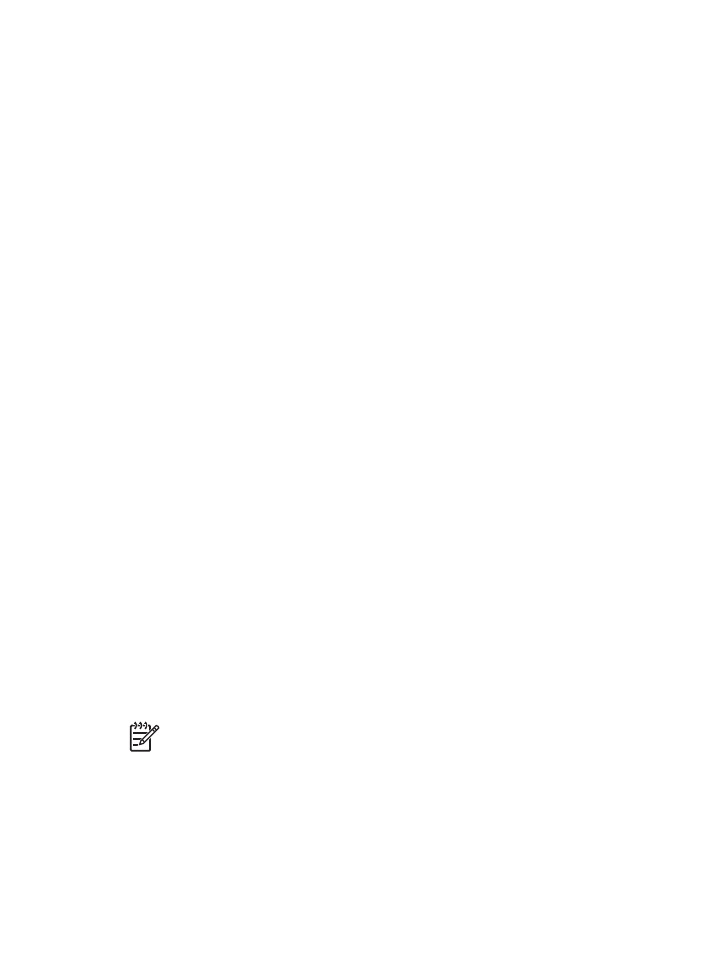
Τεχνολογία
Real Life HP
Με
την
τεχνολογία
Real Life HP µ
πορείτε
να
έχετε
καλύτερες
φωτογραφίες
.
Μερικές
από
τις
τεχνολογίες
που
περιλα
µ
βάνονται
είναι
η
αυτό
µ
ατη
εξάλειψη
φαινο
µ
ένου
κόκκινων
µ
ατιών
και
ο
προσαρ
µ
οζό
µ
ενος
φωτισ
µ
ός
που
βελτιώνουν
την
ε
µ
φάνιση
των
λεπτο
µ
ερειών
σε
σκοτεινούς
χώρους
.
Άνοιγ
µ
α
της
τεχνολογίας
Real Life HP
Ακολουθήστε
τα
εξής
βή
µ
ατα
για
να
ανοίξετε
το
παράθυρο
διαλόγου